Как да поправим неработещ Google Play Магазин (09.14.25)
Google Play Store е сред основните приложения и услуги на Google, които ви позволяват да се възползвате максимално от устройството си с Android. Без него не можете да се насладите на самата същност на вашето смарт устройство. В края на краищата, интелигентното устройство няма да бъде толкова умно, ако няма приложения, които го правят. Но какво ще стане, ако внезапно откриете, че Google Play Store не работи на вашето устройство?
Това може да бъде малко разочароващо и досадно, но преди да изпаднете в паника или да предположите, че устройството ви е повредено, знайте, че има начини за отстраняване този брой. В повечето случаи това е въпрос само на натоварена мрежа или изтощено устройство. Въпреки че няма определено ръководство за отстраняване на неизправности за отстраняване на проблем с Google Play, има няколко стъпки, които можете да предприемете, за да накарате Google Play да заработи отново.
Уверете се, че това е проблем в края на вашето устройство.Преди да се притеснявате за стъпките за отстраняване на този проблем, уверете се, че проблемът не е в самия Google. Понякога сървърите на Google също падат, особено когато има огромен приток на потребители, използващи техните услуги. Можете да проверите първо детектора за надолу, за да видите дали има други потребители със същия проблем, който имате. Правото на тази уеб услуга е, че работи и за други услуги, уебсайтове и приложения. Ако се случи така, че това е проблем с Google и / или техните сървъри, най-доброто, което можете да направите, е да изчакате те да разрешат проблема. Просто опитайте да отворите Google Play Store по-късно.
Не сте проблем на Google? Рестартирайте телефона си. 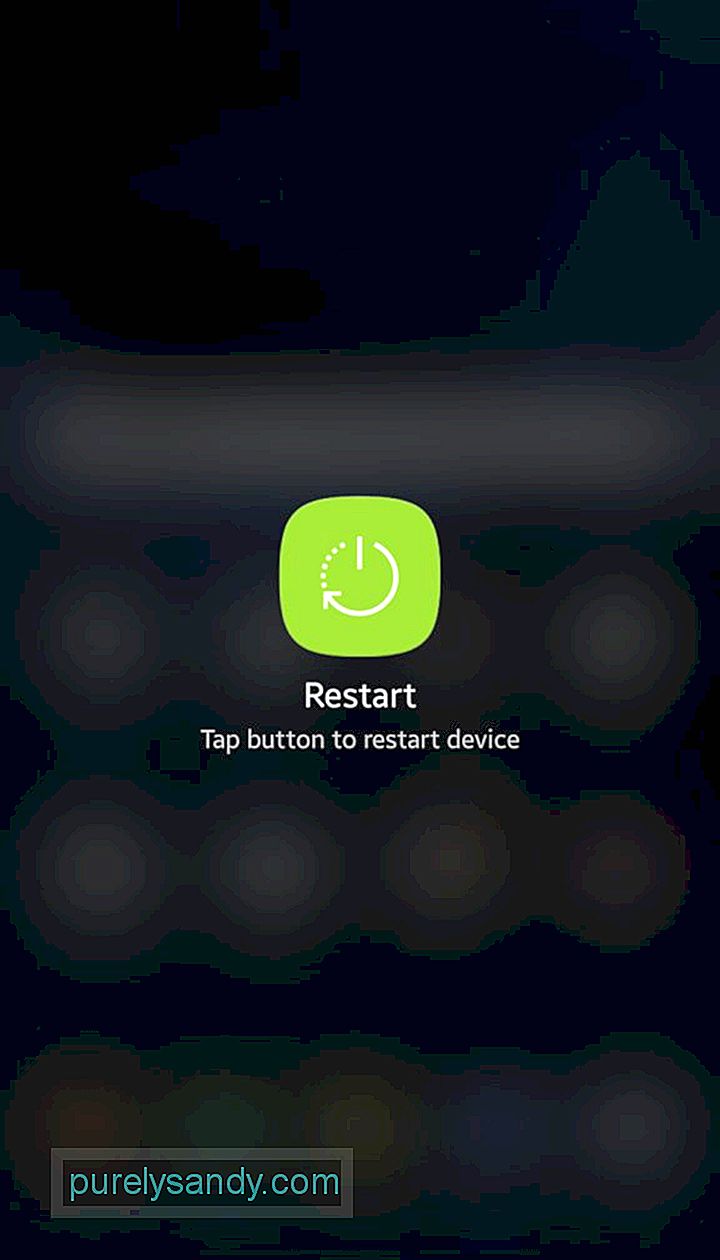
Ако действа не само Google Play Store, най-вероятно проблемът е във вашето устройство. Както при другите електронни джаджи и устройства, почти всеки незначителен проблем може да бъде разрешен чрез обикновено рестартиране.
Очевидното: Проверете вашата интернет връзка. 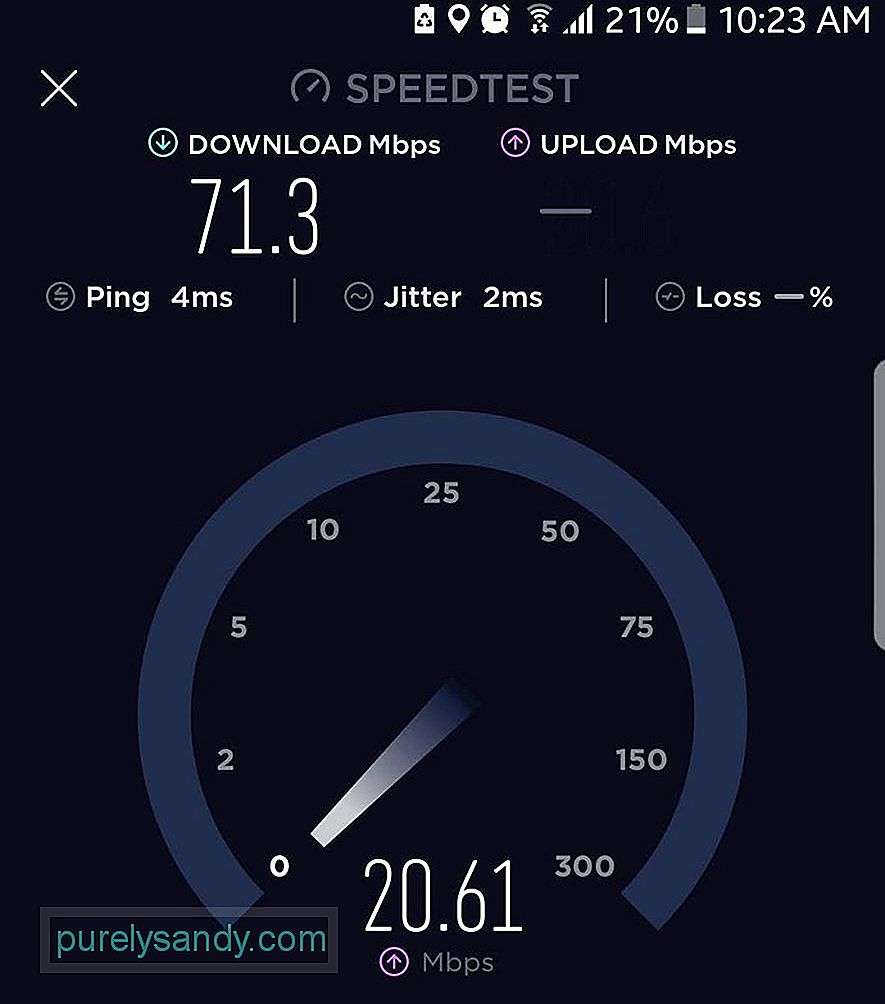
Ако можете да отворите Play Store, но получите някаква форма на съобщение за грешка, което може да каже, че приложението не може да се зареди в момента или че нещо не е наред, тогава е възможно да нямате добра интернет връзка .
Изчистване на кеша и принудително спиране на Google Play Store. 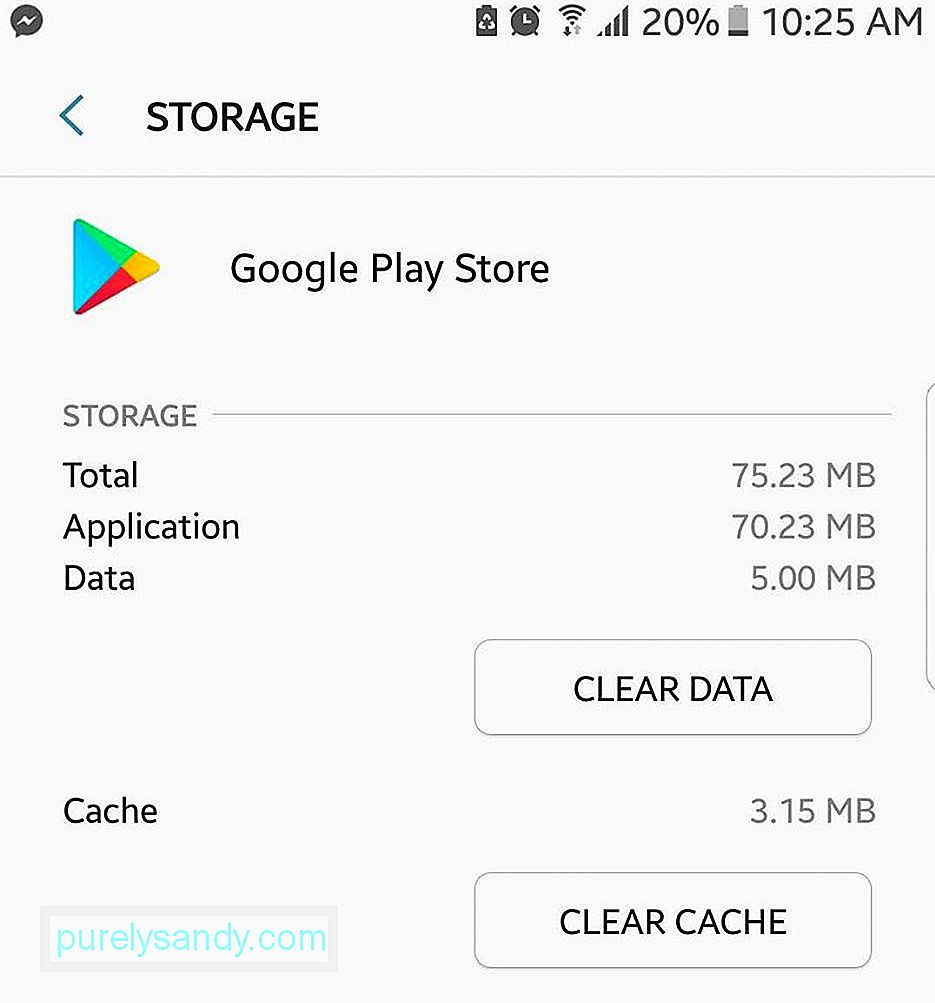
Ако рестартирането на телефона ви не е свършило работа, тогава може да рестартирате самия Google Play Store. Но преди да можете да нулирате приложението, първо трябва да го спрете насила.
- Отидете в Настройки & gt; Приложения & gt; Applications Manager.
- Намерете Google Play Store, след което докоснете.
- Докоснете Clear Cache.
- След това докоснете Force Stop.
- Докоснете Начало, след това вижте дали можете да отворите Google Play Store. Влезте, ако бъдете подканени.
Горните стъпки се фокусират основно върху Google Play Store, но е възможно друго приложение да причинява проблема. Първо проверете списъка си с деактивирани приложения и се уверете, че Download Manager не е едно от тях. Ако е така, трябва да го активирате отново.
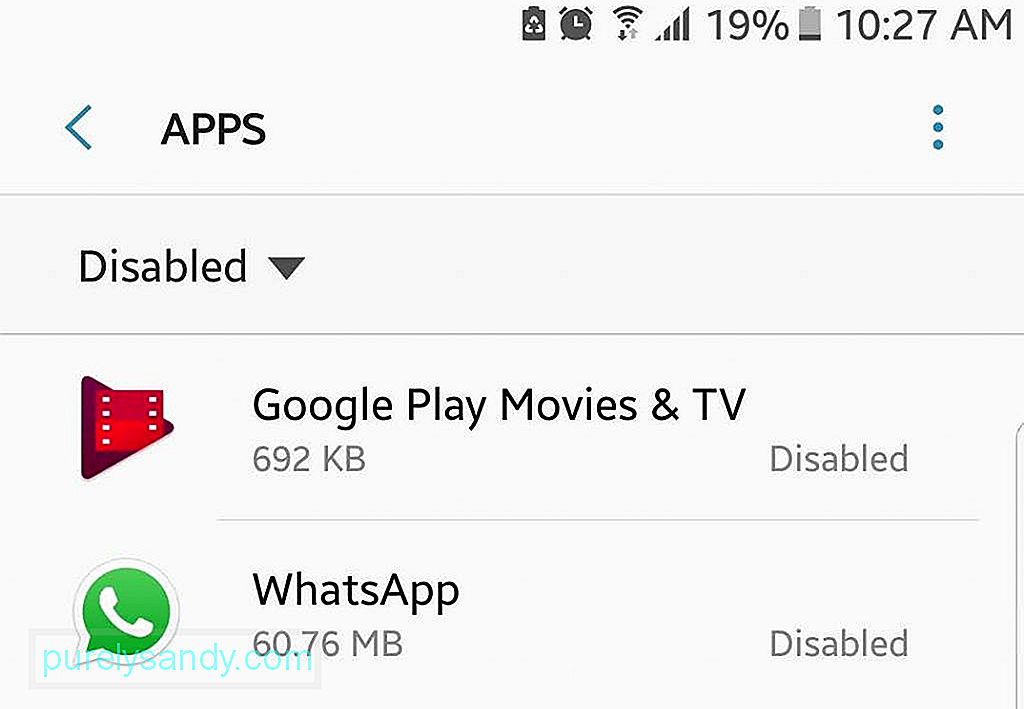
Освен това, ако използвате услуга VPN (виртуална частна мрежа), може първо да я деактивирате. Целта на VPN е да блокира незащитени връзки. Въпреки че Google Play Store е доста сигурно приложение, като се има предвид, че това е услуга на Google, вашата VPN може да не дискриминира и изобщо да предотврати свързването с Play Store.
Актуализирайте Google Play Store. трябва да се актуализира от време на време. Като услуга на Google, Google Play Store се актуализира автоматично във фонов режим, без потребителите да забележат. Но разбира се, никоя технология никога не е перфектна (оттук и актуализациите). Вашето устройство и вашето приложение Play Store може да пропуснат най-новата актуализация, въпреки че това е рядко. Но със сигурност няма да навреди да проверите дали имате най-новата версия на Google Play Store и да я актуализирате, ако е налична актуализация. 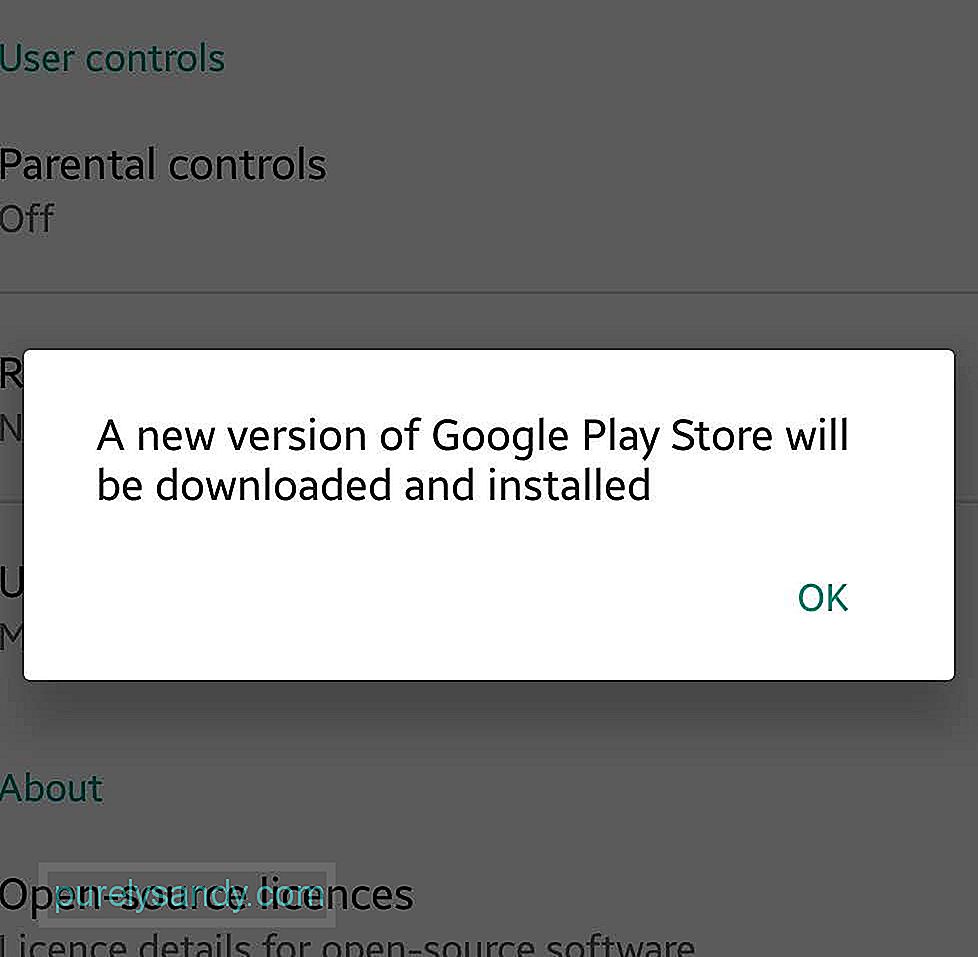
- Ако можете да отворите страничното меню на Play Store, отидете в Настройки.
- Превъртете до дъното, за да намерите номера на компилация. Докоснете го.
- Ако е налична актуализация, ще получите изскачащ прозорец, в който се казва, че ще бъде изтеглена и инсталирана нова версия на Google Play Store. Докоснете OK, за да потвърдите изтеглянето и инсталирането.
- Просто изчакайте да завърши инсталирането и след това рестартирайте Google Play Store.
Ако горните методи все още не работят, може да се наложи да разгледате по-драстичните решения и ето едно от тях. Нулирането на акаунта в Google, свързан с Play Store на вашето устройство, вероятно ще подскаже нова връзка между вашето устройство и приложението. Нулирането на акаунта в Google на вашето устройство обаче означава да го нулирате за цялото устройство и всичко в него, а не само за Play Store. Когато нулирате акаунта си в Google, може да загубите някои съхранени данни и информация и да бъдете задължени да влезете отново в други услуги. След това отново, ако не можете да накарате Google Play Store да работи, вашето устройство няма да бъде толкова използваемо, колкото беше, така че може да опитате и това.
- За нулиране или опресняване вашия акаунт в Google, отидете в настройките на устройството ви & gt; Акаунти.
- Изберете акаунта в Google, свързан с вашия Google Play Store.
- Премахнете акаунта.
- След това докоснете Добавяне на акаунт или (+).
- Въведете информацията за вашия акаунт в Google, за да влезете отново.
Може да си помислите, че е лудост, че само преди няколко абзаца предлагахме да актуализирате Google Play Store и сега искаме да деинсталирате актуализациите. Помислете обаче по този начин. По-голямата част от времето, когато дадено приложение не работи както трябва, го деинсталираме и инсталираме отново, особено ако не искаме да преминем през много стъпки, за да работи. Работата е там, че не можете да деинсталирате и преинсталирате Google Play Store така. Най-близкото, което можете да направите, е да върнете актуализациите и да рестартирате приложението, за да го актуализирате отново.
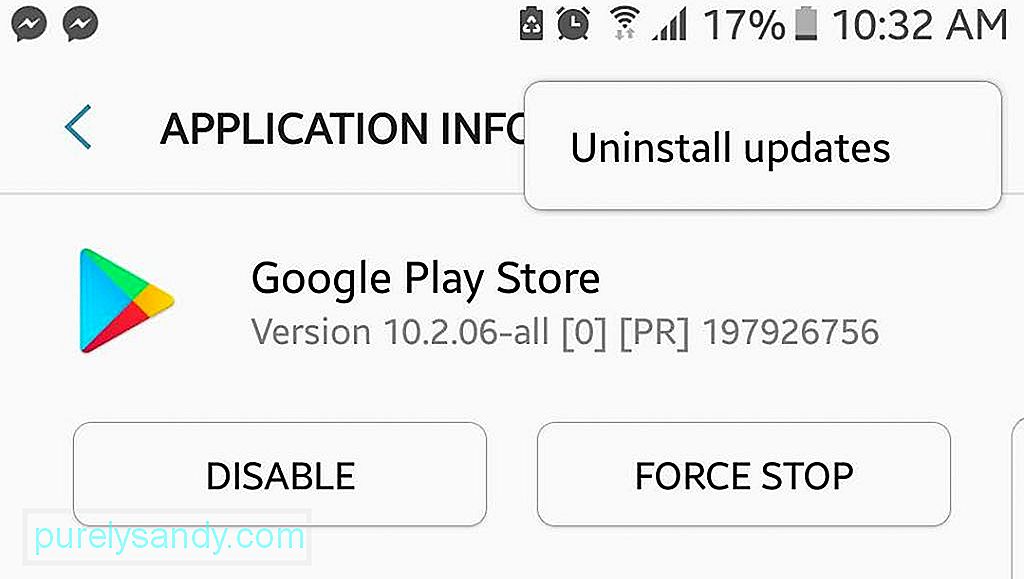
- Отидете в Настройки & gt; Приложения & gt; Мениджър на приложения.
- Намерете и докоснете Google Play Store.
- Докоснете Деинсталиране на актуализации.
- Върнете се или натиснете Начало.
- Стартирайте Google Магазин за игри. Може да бъдете подканени, че приложението трябва да бъде актуализирано, за да работи. Потвърдете актуализацията.
- Изчакайте актуализацията да завърши, след което вижте дали можете да използвате Google Play Store както обикновено.
Ако всичко друго се провали, може да се наложи да помислите за възстановяване на фабричните настройки на вашето устройство. Но преди да направите това, не забравяйте първо да направите резервно копие на устройството си с Android. Нулирането на телефона ви най-вероятно ще реши проблема ви с Google Play Store и други приложения и процеси, тъй като вашето устройство на практика ще бъде като ново.
Сега, когато започнете да организирате ново нулиране и обновяване на устройството и започнете да инсталирате приложения, уверете се, че сте получили и инструмент за почистване на Android. Създадено за почистване на нежелани файлове, засилване на RAM и удължаване на батерията, това приложение може да помогне за предотвратяване на проблеми като услуга Google Play, която не работи и други, които могат да ви попречат да използвате и да се наслаждавате напълно на вашето устройство.
YouTube Video.: Как да поправим неработещ Google Play Магазин
09, 2025

